Power Apps’i mobiilirakenduse installimine
Kui te pole teenusesse Power Apps sisse logitud registreeruge tasuta. Seejärel valige allalaadimislink või skannige QR-kood, et Power Appsi mobiilirakendus alla laadida.
| iOS | Android | Aknad |
|---|---|---|
 |
 |
 |
Märkus
Lisateavet Windowsi jaoks mõeldud Power Appsi kohta vt jaotisest Power Apps Windowsile.
Nõutavad õigused ja toetatud seadmed
Power Appsi mobiilirakenduse käivitamiseks vaadake üle järgmised õigused ja toetatud seadmed.
Logi sisse
Avage oma mobiilsideseadmes Power Apps ja logige oma Azure Active Directory identimisteavet kasutades sisse.
Kui teie mobiilsideseadmesse on installitud Microsofti autentimise rakendus, sisestage viiba kuvamisel oma kasutajanimi ja seejärel kinnitage seadmele saadetud teavitus. Kui teil on sisselogimisel probleeme, lugege teemat Mobiilirakenduse probleemide Power Appstõrkeotsing.
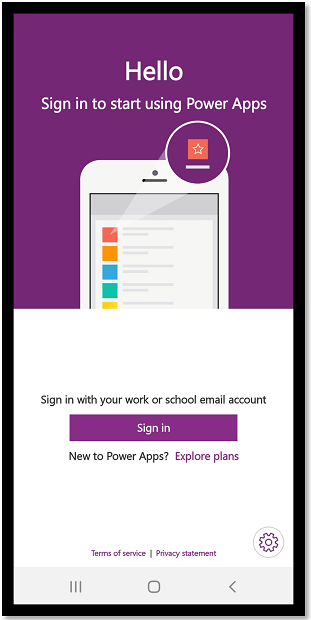
Rakenduse leidmine
Kui loote rakenduse või keegi jagab teiega rakendust—kas lõuendirakendust või mudelipõhist rakendust—saate käivitada selle rakenduse Power Appsi mobiilirakenduses.
Märkus
Power Appsi mobiilirakenduses mudelipõhise rakenduse nägemiseks rakenduste loendis peab teil olema selle keskkonna eelmääratud turberoll, milles rakendus asub. Kui eelmääratletud turberoll määratakse kasutajale Dataverse'i meeskonna abil, peate kasutama Azure Active Directory (AAD) rühma meeskonda. Kasutajad ei näe mudelipõhiseid rakendusi, kui eelmääratletud turberoll on määratud Dataverse'i omanike meeskonna abil.
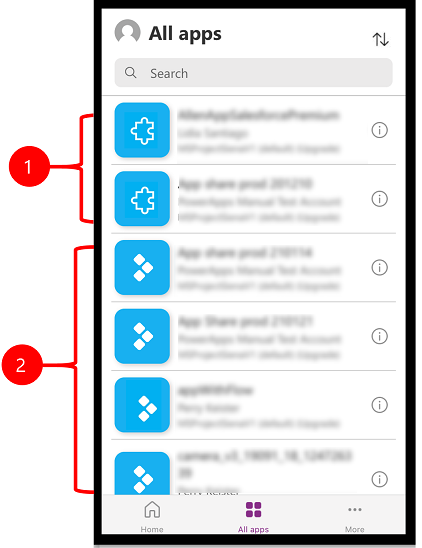
Legend:
- Mudelipõhised rakendused
- Lõuendirakendused
Hiljuti kasutatud rakendused kuvatakse teenusesse sisselogimisel Power Apps mobile vaikekuval.
Kodu on sisselogimisel vaikeekraan. See näitab hiljuti kasutatud rakendusi ja rakendusi, mis on märgitud lemmikuteks.
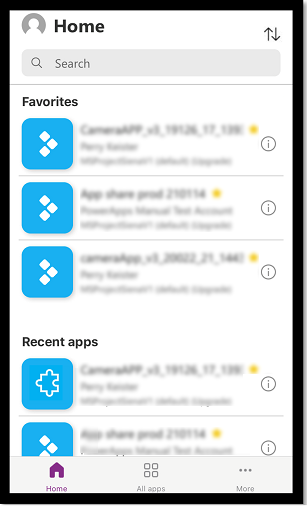
Filtreeri rakendusi
Kui teil rakendusi pole, siis sisselogimisel jõuate ekraanile Kõik rakendused . Rakenduste loend on korraldatud tähestiku järjekorras. Rakenduse otsimiseks sisestage otsinguribale rakenduse nimi.
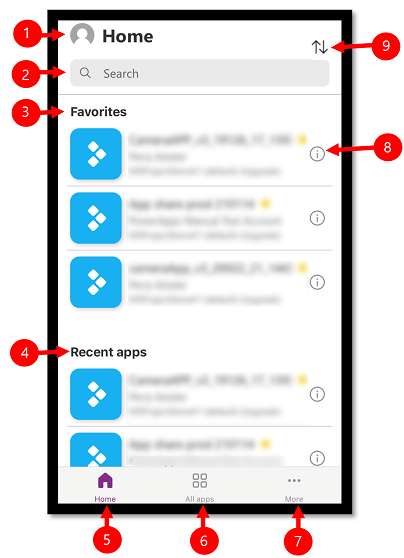
- Sätted: Juurdepääs rakenduse sätetele ja välja logimisele.
- Otsing: Kasutage otsingut rakenduste otsimiseks. Otsingu käivitamisel otsitakse ainult neid rakendusi, mis on ekraanil, kus te töötate.
- Lemmikud (ainult lõuendirakendustes): Kuvatakse lõuendirakendused, mille olete lemmikutesse kinnitanud.
- Hiljutised rakendused: Kuvab mõlemad, nii mudelipõhised kui ka lõuendirakendused, mida olete hiljuti kasutanud.
- Avaleht: Kuvab lemmikrakendused ja hiljuti avatud kuupäeva järgi sorditud rakendused.
- Kõik rakendused: kuvab kõik lõuendirakendused ja mudelipõhised rakendused, millele teil on juurdepääs, sealhulgas teie loodud rakendused ja teiste loodud ja teiega ühiskasutusse antud rakendused.
- Veel (ainult lõuendirakendustes): Kuvatakse edasiproovitud ja näidisrakendused.
- Üksikasjad: Vaadake teavet rakenduse kohta, sh käivitage rakendus, lisage rakenduse otsetee ja lisage rakendus lemmikute hulka.
- Rakenduste sortimine: Võite lõhkuda rakenduse nime või muudetud kuupäeva.
Lisa lemmikutesse
Saate oma lemmikrakenduste loendisse lisada lõuendi- ja mudelipõhiseid rakendusi.
Nipsake vasakule ja seejärel valige Lemmik. Kollane täht kuvatakse rakenduse nime kõrval, kui see on lemmikute hulka lisatud. Võite valida ka nupu Üksikasjad
 ja seejärel lisage rakendus lemmikute hulka.
ja seejärel lisage rakendus lemmikute hulka.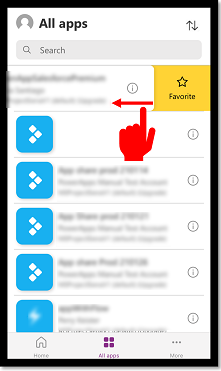
Rakenduse eemaldamiseks loendist jättis nipsake taas vasakule ja seejärel valige Eemalda kaustast Lemmikud.
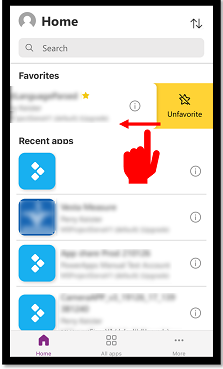
Rakenduste sortimine
Saate sortida nii lõuendirakendusi kui ka mudelipõhiseid rakendusi. Saate sortida rakendusi tähestiku järjekorras nimede või muudetud kuupäeva järgi. Sortimise suvand on saadaval ekraanil Kodu, Kõik rakendused, Erirakendused ja Näidisrakendused.
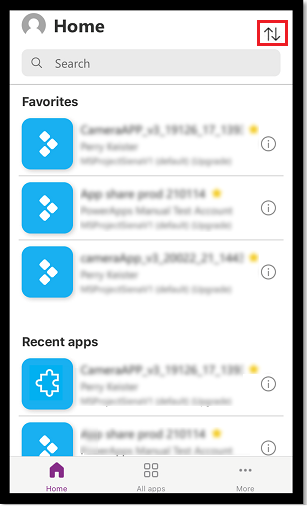
Otsi rakendusi
Kui teate rakenduse nime, mida soovite käitada, siis kasutage otsingut rakenduse kiireks leidmiseks. Saate otsida nii lõuendirakendusi kui ka mudelipõhiseid rakendusi.
Rakenduse otsimiseks sisestage otsinguväljale rakenduse nimi. Rakendus otsib ainult rakendusi, mis on ekraanil, millel teie olete.
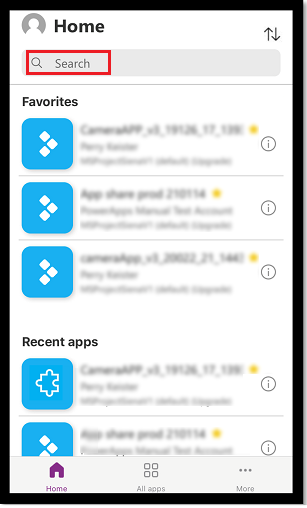
Rakenduste loendi värskendamine
Avakuvalon rakenduste loendiga Kõik rakendused või mõni muu ekraan, rakenduste loendi värskendamiseks allapoole salvestatud soovid.
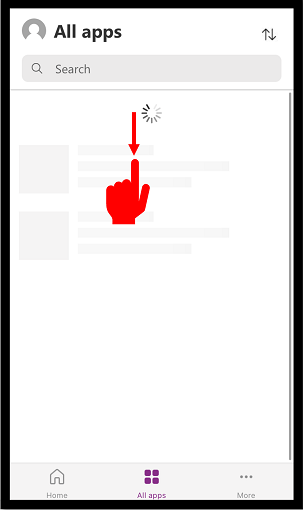
Lisa otseteed
Võite lisada otsetee kiireks juurdepääsuks oma seadme ekraanil nii lõunedirakendusele kui mudelipõhistele rakendustele.
Safari kasutamine otsetee lisamiseks (iOS 13 või vanem)
Pühkige rakenduses, millele soovite otsetee luua, paremale ja valige otsetee.
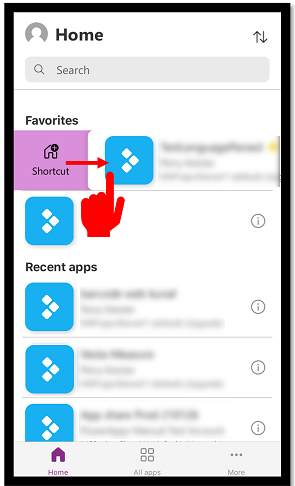
Valige

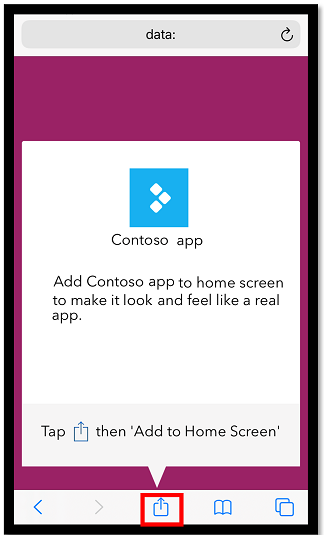 .
.Liikuge kerides allapoole ja valige Lisa avalehele
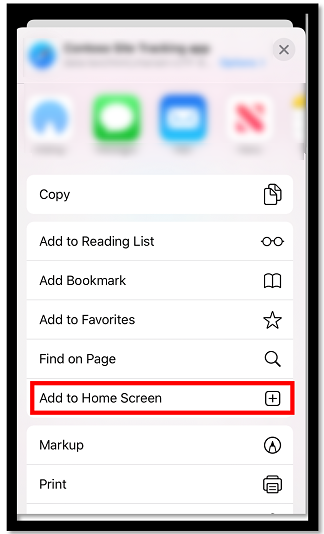
Valige suvand Lisa.
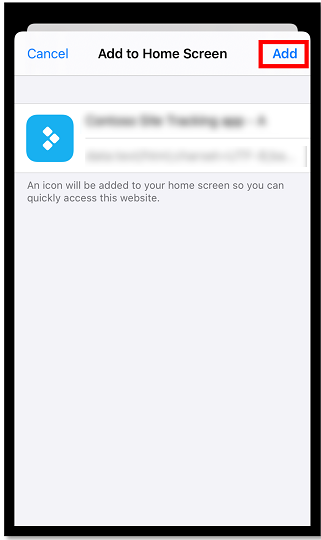
Märkus
Seadmete puhul iOS , kuhu on installitud mitu brauserit, kasutage rakenduse avalehele kinnitamisel Safarit.
Siri otseteede kasutamine otsetee lisamiseks avakuvale (iOS 14 või uuem)
Power Apps mobile rakendus on nüüd integreeritud Siri otseteedega, mis annab teile võimaluse lisada otsetee Kodukuvale, käivitada Siriga rakendusi ja luua uusi töövooge. Lisateavet otseteede kasutamise iOS kohta leiate teemast Otseteede kasutusjuhend. See funktsioon nõuab Power Apps Mobile'i versiooni 3.20092. x või uuemat versiooni.
14-aastased või uuemad iOS kasutajad saavad rakenduse avakuvale kinnitamiseks kasutada Siri otseteid. Uued funktsioonid töötavad nii mudelipõhiste kui ka lõuendirakendustes. Siri otsetee lisamisel lisatakse rakendus otseteede iOS rakendusse ja sealt saate rakenduse avakuvale lisada.
Pühkige rakenduses, millele soovite otsetee lisada, paremale ja valige otsetee.
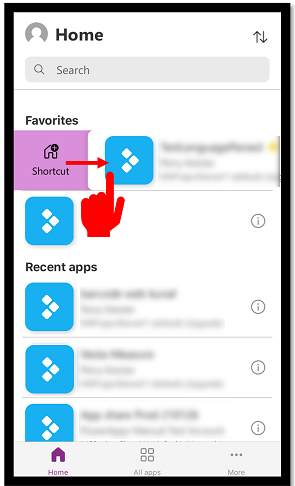
Lisage kohandatud fraas, et avada rakendus häälkäskluste abil ja seejärel valige Lisa Sirile.
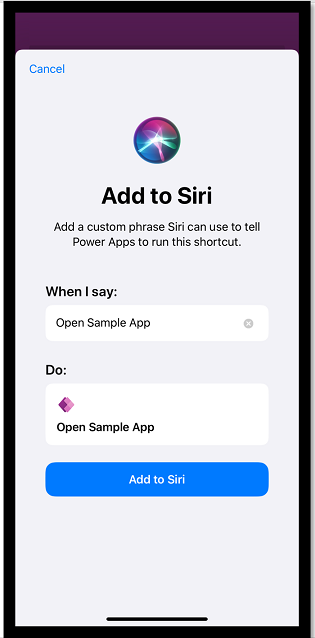
Rakendus lisatakse mobiiliseadme rakendusse Otseteed rakendusse. Avage rakendus Otseteed ja valige rakenduse nime kohal kolmikpunkt (...).
![Valige otsetee lisamiseks kolmikpunkt] Valige otsetee lisamiseks kolmikpunkt.](media/add-short-2.png)
Valige Lisa avakuvale.

Valige paremas ülanurgas Lisa ja seejärel valige Valmis.
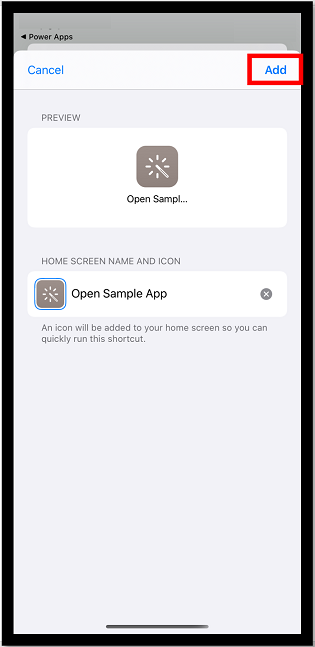
Kinnitatud rakenduse leidmiseks liikuge avakuvale.
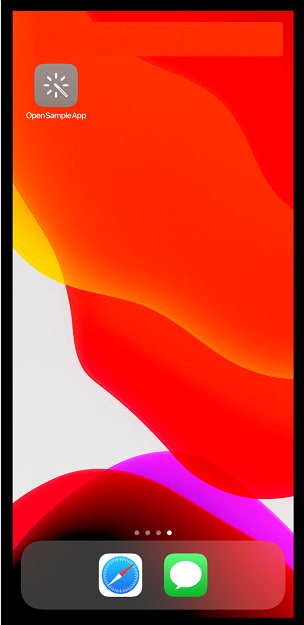
Saate kohandada otsetee ikooni, kuid see on piiratud jaotises iOS olevate kohandamisvalikutega. Lisateavet leiate teemast Otsetee ikoonide muutmine.
Kinnita Androidi avalehele
Valige rakenduse paanil kolmikpunkt (…), valige suvand Kinnita avakuvale ja seejärel järgige kuvatavaid juhiseid.
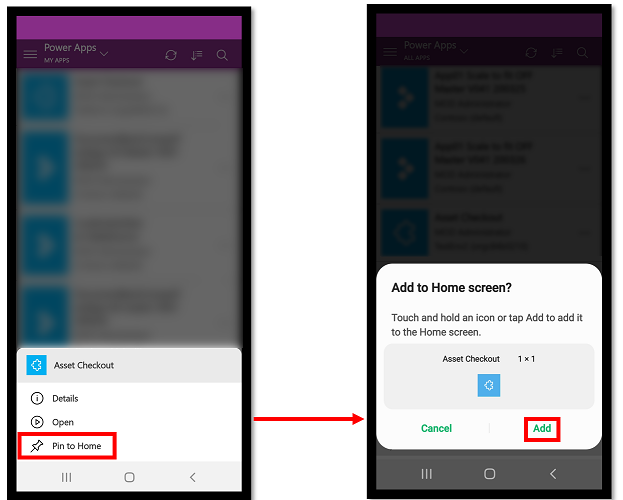
Mittetootmise rakenduste vaatamine
Vaikimisi kuvatakse rakenduste loendis ainult tootise mudelipõhised rakendused.
Mittetootmise keskkonnast pärit mudelipõhiste rakenduste nägemiseks valige menüü Sätted ![]() ja lülitage seejärel sisse suvand Kuva mittetootmise rakendused. Järgige kuvatavaid juhiseid.
ja lülitage seejärel sisse suvand Kuva mittetootmise rakendused. Järgige kuvatavaid juhiseid.
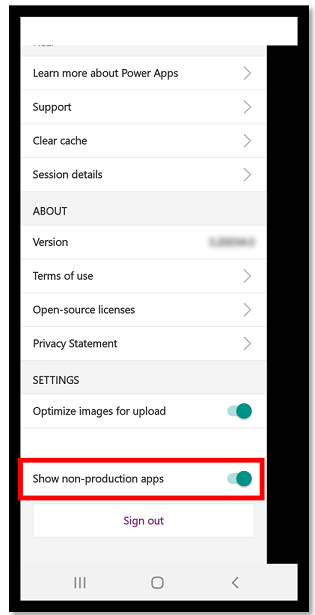
Rakenduse käitamine
Rakenduse mobiilsideseadmes käitamiseks valige rakenduse paan. Kui keegi teine lõi rakenduse ja andis selle teile meili teel ühiskasutusse, saate käitada rakendust, valides meilis oleva lingi.
Lõuendirakenduse käitamine
Kui see on esimene kord, kui käitate Power Apps mobile abil lõuendirakendust, kuvatakse ekraanile nipsamisžeste.
Lõuendirakenduse sulgemine
Kasutage oma sõrme, et nipsata rakenduse sulgemiseks vasakult küljelt paremale. Androidi seadmetes võite vajutada ka nuppu Tagasi ja kinnitada, et soovite rakenduse sulgeda.
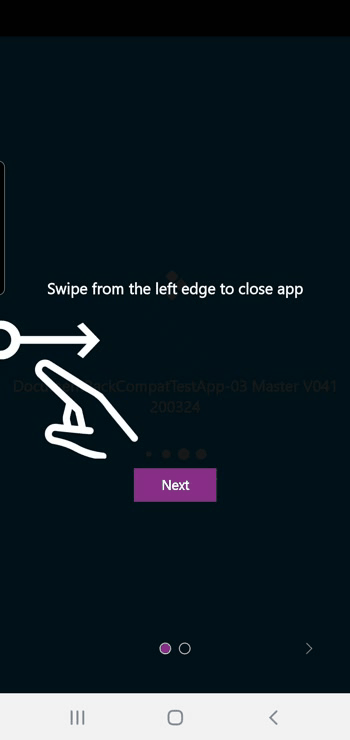
Lõuendirakenduses kokkusurumine ja suumimine
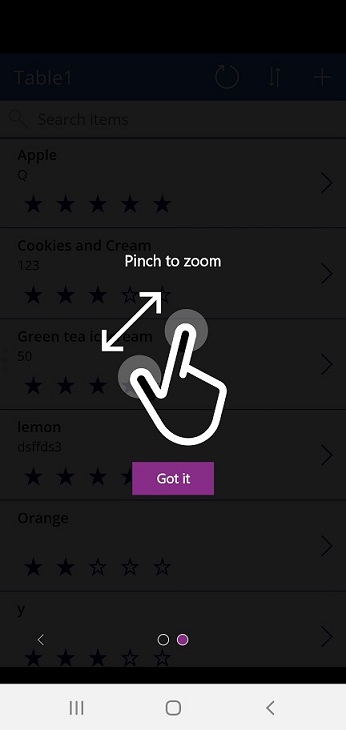
Lõuendirakendusele nõusoleku andmine
Kui rakendus nõuab ühendust andmeallikaga või õigust kasutada seadme võimalusi (nt kaamera või asukohateenused), peate enne rakenduse kasutamist andma nõusoleku. Tavaliselt küsitakse teilt ainult rakenduse esmakordsel käivitamisel.

Mudelipõhise rakenduse kasutamine
Järgnev pilt näitab mudelipõhise rakenduse kuva pärast sisselogimist. Kui soovite teada, kuidas kasutada Power Apps Mobile’is töötavaid mudelipõhiseid rakendusi, avage Power Apps Mobile’is töötavate mudelipõhiste rakenduste kasutamine.
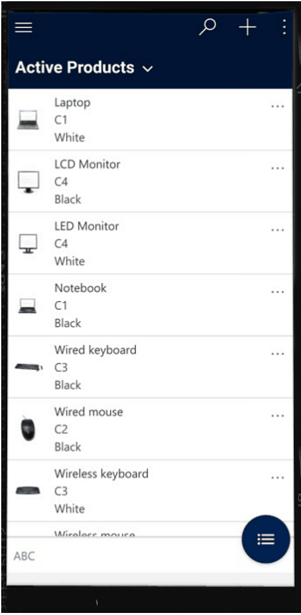
Mudelipõhisele rakendusele nõusoleku andmine
Kui rakendus nõuab ühendust andmeallikaga või õigust kasutada seadme võimalusi (nt kaamera või asukohateenused), peate enne rakenduse kasutamist andma nõusoleku. Tavaliselt küsitakse teilt ainult rakenduse esmakordsel kasutamisel.

Mudelipõhise rakenduse sulgemine
Valige saidikaart ![]() ja valige Rakendused.
ja valige Rakendused.
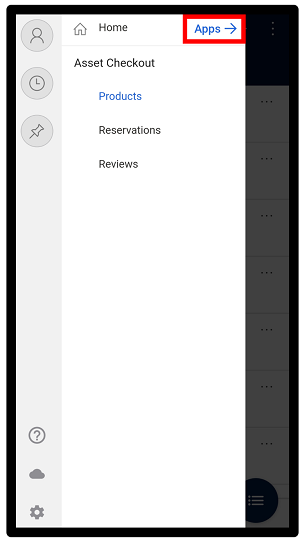
Märkus
Rakenduse tegija saab navigeerimisriba kohandada ja kuvada või peita saidikaardil nupud Kodu, Hiljutised, KInnitatud. Rakenduse tegija saab rühmad muuta suletavaks. Lisainformatsiooni jaoks: Kodu peitmine või kuvamine, kinnitatud, hiljutised ja kõlbmatud rühmad.
Teised mobiilirakendused
Allolevas tabelis on välja toodud, milliseid muid mobiilirakendusi saate oma rakenduse käitamiseks kasutada.
| Mobiilirakendus | Rakendused, mida saate käitada |
|---|---|
| Power Apps Mobile (käesolevas teemas käsitletud) | |
| Power Apps Windowsile | |
| Dynamics 365 telefonidele ja tahvelarvutitele |
|
| Dynamics 365 Sales mobiiliseadmes | |
| Field Service’i mobiiltelefon |
Mobiilirakenduse Power Apps piirkondlik kättesaadavus
Power Apps mobiilirakendus on kasutajatele saadaval Azure’i globaalses pilves ja ka järgmistes piirkondades.
- USA kaitseministeerium (USA DoD)
- USA valitsuse kogukonna pilv (GCC) kõrge
- USA valitsuse kogukonna pilv (GCC)
- Hiina suveräänne pilv
Mobiilikasutajatel on võimalus valida oma piirkond mobiilirakenduse sisselogimiskuval Power Apps .
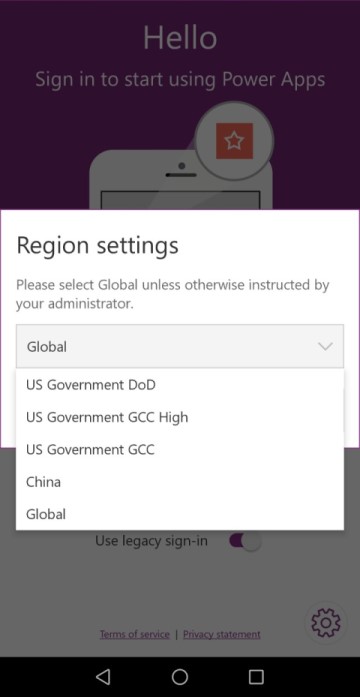
Lisateave:
- Azure’i valitsuse dokumentatsioon
- Dynamics 365 US Government
- Power Platform ja Dynamics 365 rakendused Hiinas
Privaatsusteatis
Power Apps mobiilirakendus süsteemisündmuse registreerimiseks Android , mida edastatakse siis, kui seadme käivitamine on lõppenud. Power Apps Android Mobiilirakendus sellele sündmusele registreerumiseks, et toetada rakendusse saadetud tõukemärguandeid.
Power Apps Mobiilirakendus ja pakitud kohalikud mobiilirakendused võivad kasutaja toimingutele reageerimiseks kasutada seadme andureid, näiteks seadme kiirendusmõõturit. Näiteks pakitud kohalikud mobiilirakendused kuvaksid rakenduse menüü automaatselt, kui kasutaja seadet raputab.
Vaata ka
Mudelipõhiste rakenduste kasutamine Power Appsi mobiilirakenduses
Power Apps Mobile'iga seotud probleemide tõrkeotsing
Märkus
Kas saaksite meile dokumentatsiooniga seotud keele-eelistustest teada anda? Osalege lühikeses uuringus. (Uuring on ingliskeelne.)
Uuringus osalemine võtab umbes seitse minutit. Isikuandmeid ei koguta (privaatsusavaldus).
Tagasiside
Varsti tulekul: 2024. aasta jooksul tühistame GitHubi probleemide funktsiooni sisutagasiside mehhanismina ja asendame selle uue tagasisidesüsteemiga. Lisateabe saamiseks vt https://aka.ms/ContentUserFeedback.
Esita ja vaata tagasisidet